Windows10を更新後、共有フォルダにAndroid端末からアクセスできない
前回も同じような内容を書きまして、他にネタ無いのかという話ですが、やはりこれは困ってる人がそれなりいるんじゃないか、というニーズを反映したものです。
この前の記事は、Windows10の共有フォルダにESファイルエクスプローラーというAndroidのソフトからアクセスできない、という症状でした。
今回は「ESファイルエクスプローラーのみならず、Android端末からアクセスできない」という症状です。
これまでWindows10のファイルサーバーはビルド1511で運用していました。どうしても1607にアップグレードできなかったからです。
しかしLAN経由でファイルを開こうとするとエラーが頻発したり、2017年中に1511のサポートが終了するということなどで、最新版へのクリーンインストールをすることにしました。
クリーンインストール自体は滞りなく完了し、環境の再現も大体でき、ファイルサーバーとしても稼働開始。
LAN経由でWindows7のメインマシンからの参照ができ、これで一安心…と思ったのですが、なんとAndroid端末からアクセスが出来ません。ファイラーにIPアドレスを入れるとドライブ名は表示されるのですが、その先、フォルダやファイルが一切表示されません。ちなみに、エラー表示は基本的にされません。
どのAndroid端末からアクセスしても同じなので、サーバー側の問題だと判定。イベントビューアーをチェックしてみた所、凄まじい量のエラーを発見しました。
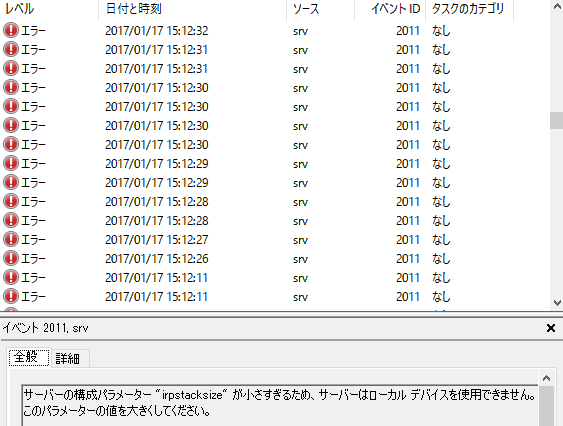
「サーバーの構成パラメータ "irpstacksize" が小さすぎるため、サーバーはローカル デバイスを使用できません。このパラメータの値を大きくしてください。」というエラーが列挙されまくっています。
タイミングから見て、Android端末からのアクセスを弾いた時にこのエラーが記録されているのに違いありません。
このエラーについて調べると、解決策を発見。無事アクセスできるようになりました。方法は以下の通り。
1.レジストリエディタを開く
Cortana、「なんでも聞いてください」と書いてあるタスクバー上の項目に、「regedit」と入力し、Enterを押します。
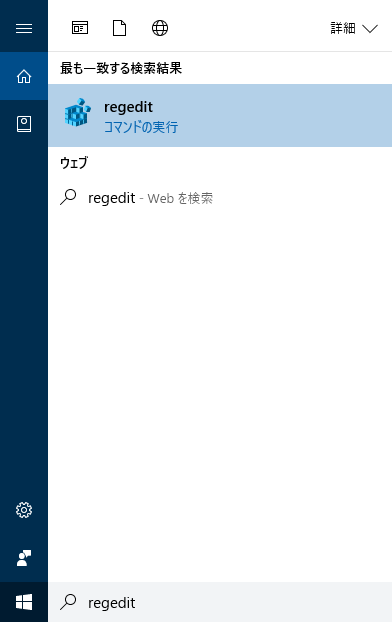
(もしくはスタートボタンを右クリックし、「ファイル名を指定して実行」に「regedit」と入力してEnter)
2.HKEY_LOCAL_MACHINE\System\CurrentControlSet\Services\LanmanServer\Parameters
まで展開する。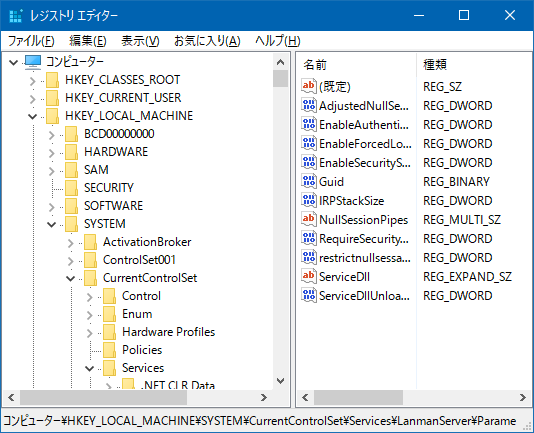
3.恐らく「IRPStackSize」という項目がないはずですので、 「編集」-「新規」-「DWORD 値」から、「IRPStackSize」という項目を作成します。
4.IRPStackSizeをダブルクリックし、「32」と入力します。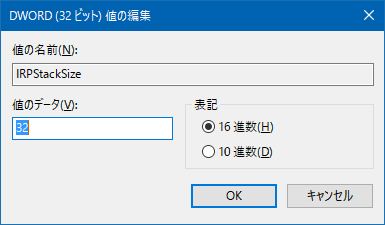
5.「OK」を押し、再起動します。
これでアクセスできるようになっているはずです。
IRPStackSizeの値は32でなければならないというわけではないようですが、私の環境では成功したので、とりあえずこれで紹介しております。
本来、結構古い環境で起こるエラーのようですが、Windows10の最新ビルド、それもクリーンインストール直後の環境で起こるとは…
ということで、どなたかの参考になればということで記事にしてみました。
助かりました harabon | 2018/01/16 17:49
助かりました!
全く同じ症状だったので参考になりました
トラックバックURL
- URL 2020/09/17 23:09
- 2020/04/18 13:12
- 2020/04/18 13:12
- 2020/04/18 13:12
- 2020/04/18 13:12
- 2020/04/18 13:12


無題 Hiraku | 2017/03/23 00:00
ありがとうございます。
全く同じ状況だったので、非常に助かりました。